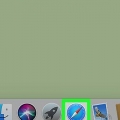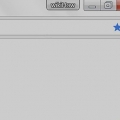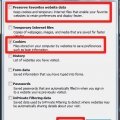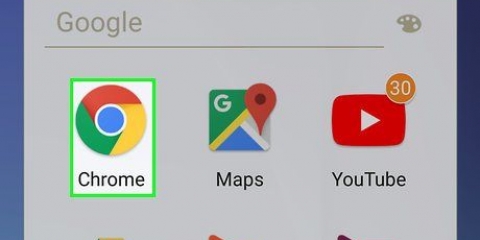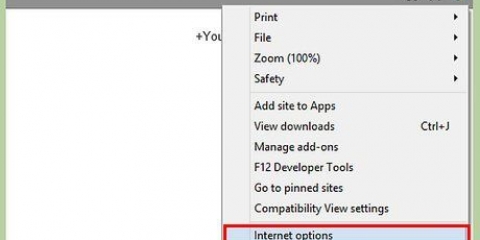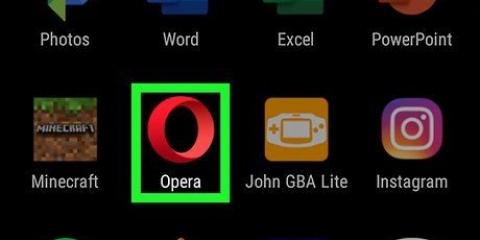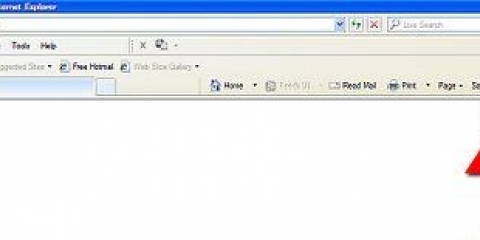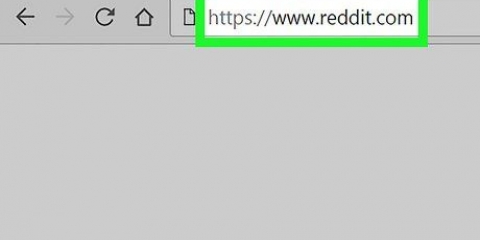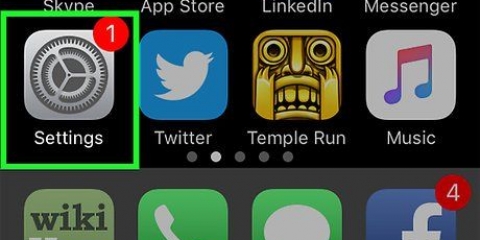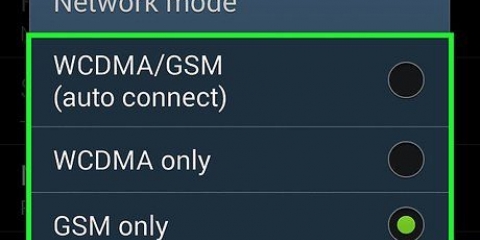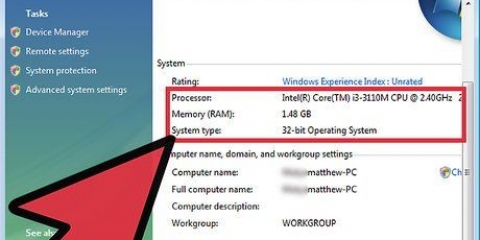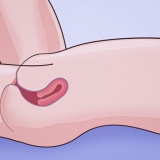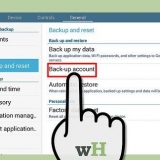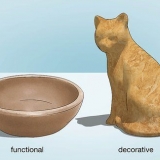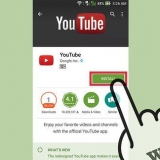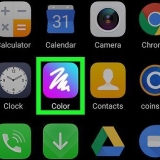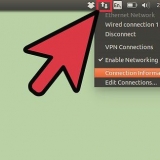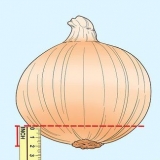Android - Tryk på muligheden "Cookies" og indstil skyderen til ON. Du kan også markere feltet her, der giver dig mulighed for at tillade indirekte cookies. iOS - Tryk på skyderknappen "Tillad cookies" så knappen er ON.








Aktiveret - Denne mulighed tillader alle typer cookies. Aktiveret, undtagen fra tredjeparter - Denne mulighed tillader cookies fra besøgte websteder. Tredjepartscookies, som kan sælges til annoncører, er ikke tilladt. Deaktiveret - Denne mulighed vil blokere alle cookies.


Hvis du ønsker, at Internet Explorer altid skal tillade alle cookies, skal du flytte skyderen til nederste position, så den læser "Tillad alle cookies". Når du klikker på knappen Standard, bliver skyderen "Gennemsnit" sætte.




Bloker altid - Forhindrer websteder i at gemme cookies på din computer. Kun fra nuværende hjemmeside - Tillader kun cookies fra den hjemmeside, du besøger i øjeblikket. Tredjepartscookies er blokeret. Kun fra websteder, jeg besøger - Denne mulighed gemmer cookies fra alle de websteder, du besøger. Dette er standardindstillingen og tilbyder et godt kompromis mellem sikkerhed og funktionalitet. Tredjepartscookies er blokeret. Tillad altid - Tillader alle cookies og tredjepartscookies. Denne mulighed giver den mindste sikkerhed.



Bloker altid - Forhindrer websteder i at gemme cookies på din computer. Kun fra nuværende hjemmeside - Tillader kun cookies fra den hjemmeside, du besøger i øjeblikket. Tredjepartscookies er blokeret. Kun fra websteder, jeg besøger - Denne mulighed gemmer cookies fra alle de websteder, du besøger. Dette er standardindstillingen og tilbyder et godt kompromis mellem sikkerhed og funktionalitet. Tredjepartscookies er blokeret. Tillad altid - Tillader alle cookies og tredjepartscookies. Denne mulighed giver den mindste sikkerhed.




Aktiver cookies i din browser
Indhold
Cookies er små filer, der placeres på din computer af websteder. Dette gør det muligt for hjemmesiden at genkende din computer igen, når du vender tilbage til siden. Cookies sikrer, at du stadig er logget ind, når du genåbner en side, at dine præferencer gemmes, og at din surfeadfærd kan overvåges. Nogle hjemmesider kræver cookies for at få lov til at bruge alle funktioner på hjemmesiden. Alle browsere understøtter at tillade eller blokere cookies.
Trin
Metode 1 af 8: Chrome

1. Klik på Chromes menuknap (☰), og vælg Indstillinger.

2. klik på linket "Vis avancerede indstillinger" nederst på siden.

3. tryk på knappen .Indstillinger for indhold....

4. Tillad alle cookies ved "Tillad, at lokale data indstilles" at vælge.

5. Tillad kun cookies for bestemte websteder ved at vælge "Tillad ikke websteder at indstille data". Klik derefter på Administrer undtagelser... og angiv de websteder, som du ønsker at tillade cookies for.

6. Beslut om du vil tillade indirekte cookies. Disse er cookies, der placeres af et andet websted. Hvis du for eksempel ser en Twitter-knap på en andens blog, kan der blive oprettet en indirekte cookie.
Hvis du ønsker at blokere indirekte cookies, kan du bruge "Bloker indirekte cookies og webstedsdata" kontrollere. Hvis webstedet er på din liste over undtagelser, kan indirekte cookies placeres på din computer via dette websted.
Metode 2 af 8: Chrome (mobil)

1. Tryk på Chromes menuknap (⋮), og vælg Indstillinger. Hvis du ikke kan se knappen, skal du muligvis stryge skærmen ned.

2. Åbn sektionen "Indstillinger for websted" (Android) eller "Indstillinger for indhold" (iOS).

3. Tillad cookies. Denne proces er lidt anderledes for Android end for iOS.
Metode 3 af 8: Firefox

1. Klik på Firefox-menuknappen (☰), og vælg Indstillinger.

2. Klik på fanen Privatliv, og klik derefter på rullemenuen i sektionen Historik.

3. Vælg "Brug af brugerdefinerede indstillinger til historik".

4. Sæt kryds ved muligheden "Accepter cookies fra websteder" for at tillade alle cookies.

5. Juster indstillingerne for tredjepartscookies. Brug rullemenuen til at justere indstillingerne for indirekte cookies. Disse er cookies fra et andet websted end det websted, du i øjeblikket besøger. For eksempel kan en nyhedsside have en Facebook-knap, denne knap opretter en indirekte cookie.
Du kan bruge rullemenuen til at tillade alle tredjepartscookies, eller kun fra websteder, du har besøgt. Du kan også fuldstændig blokere tredjepartscookies.

6. Fjern markeringen af muligheden for at blokere cookies fra alle websteder. Du kan derefter kun tillade cookies fra bestemte websteder ved at klikke på knappen "Undtagelser..." og indtast de websteder, som du ønsker at tillade cookies for.
Metode 4 af 8: Firefox (mobil)

1. Klik på Firefox-menuknappen (⋮), og vælg Indstillinger.

2. Tryk på indstillingen Privatliv, og tryk derefter på Cookies.

3. Vælg din cookie-indstilling. Du kan vælge mellem tre muligheder:
Metode 5 af 8: Internet Explorer

1. Klik på gearknappen eller på menuen "Ekstra" og vælg "Internet muligheder". Hvis du ser menuen "Ekstra" hvis du ikke kan se det, skal du trykke på Alt.

2. Klik på fanen .Privatliv.

3. Indstil skyderen til "Gennemsnit". Dette sikkerhedsniveau bør være tilstrækkeligt til at tillade alle legitime cookies. Tredjepartscookies, der ikke har en kompakt privatlivspolitik, blokeres automatisk.

4. Føj websteder til listen over undtagelser. Hvis du flytter skyderen til "Gennemsnit" men du kan stadig ikke modtage cookies fra et bestemt websted, sæt webstedet på undtagelseslisten. Klik på knappen Websites, skriv en hjemmesideadresse i feltet "Hjemmeside adresse" og klik "At tillade".

5. Gem dine indstillinger. Klik på Anvend, hvis du er tilfreds med indstillingerne.
Metode 6 af 8: Safari

1. Klik på Safari-menuen og vælg "Præferencer".

2. Klik på fanen "Privatliv".

3. Vælg dine cookie-præferencer. Du kan vælge mellem fire muligheder for opbevaring af cookies:
Metode 7 af 8: Safari (iOS)

1. Åbn appen Indstillinger på din iOS-enhed. Du kan ikke justere Safari-indstillinger fra Safari-appen, du skal bruge appen Indstillinger.

2. Tryk på Safari i appen Indstillinger. Du skal muligvis rulle ned for at finde denne mulighed.

3. Tryk på indstillingen "Bloker cookies" i afsnittet "Privatliv og sikkerhed".

4. Vælg dine cookie-præferencer. Du kan vælge mellem fire muligheder for opbevaring af cookies:
Metode 8 af 8: Opera

1. Klik på Opera-menuen og vælg "Indstillinger".

2. Klik på fanen "Privatliv & Sikkerhed".

3. Vælg "Tillad, at lokale data indstilles" hvis du vil tillade cookies. Denne indstilling sikrer, at de fleste websteder kan gemme cookies korrekt.

4. Vælg "Bloker websteder, der ønsker at indstille data" hvis du kun ønsker at tillade cookies fra visse websteder. Klik på knappen Administrer undtagelser... og indtast adresserne på de websteder, du vil tillade.

5. Bloker tredjepartscookies (valgfrit). Nogle websteder placerer tredjepartscookies. Det "jeg kan lide dette"-Facebook-knappen er et eksempel på en kilde til tredjepartscookies. Ved muligheden "Bloker tredjepartscookies og webstedsdata" ved at vælge blokerer du disse cookies.
Tips
Hvis du allerede tillader cookies, og et websted fortæller dig at tillade cookies, kan du prøve at rydde din browsers cache-filer og slette cookies.
Artikler om emnet "Aktiver cookies i din browser"
Оцените, пожалуйста статью
Populær